Comment ajouter une signature numérique à un document Word
Microsoft Word Sécurité Microsoft Héros / / August 04, 2021

Dernière mise à jour le

Vous pouvez ajouter une signature numérique aux fichiers Office 365, y compris les documents Microsoft Word. Voici les étapes à suivre pour que cela se produise.
Une signature numérique est un tampon d'authentification électronique et crypté que vous pouvez ajouter à différents documents électroniques, y compris ceux créés dans Microsoft Word. Souvent appelé identification numérique, ce type de signature confirme que le document n'a pas été altéré et provient du signataire d'origine.
Une signature numérique est créée à l'aide d'un certificat de signature et d'une autorité de certification (CA). Le premier prouve votre identité et comprend un certificat et une clé publique. Ce dernier est l'entité qui délivre et signe les certificats numériques et garantit leur validité. De plus, il a également le pouvoir de suivre et de révoquer les certificats. Les prêts et autres documents juridiques comportent souvent des signatures numériques, ce qui permet d'éliminer les documents papier.
Vous pouvez acheter des certificats numériques auprès de tiers tels que GlobalSign, IdenTrust, et DocuSign. Beaucoup incluent un essai gratuit.
Ajouter une signature numérique
Pour inclure une identification numérique dans un document Word, vous utilisez une ligne de signature. L'auteur du document peut personnaliser cette ligne en précisant quel type d'information est requis. A l'inverse, le destinataire de la copie électronique du fichier voit la ligne de signature et la notification que sa signature est requise.
Pour plus de commodité, le signataire peut saisir une signature, sélectionner une image d'une signature encrée ou écrire une signature à l'aide de la fonction d'encrage d'un PC à écran tactile. Lorsque le signataire ajoute une représentation visible d'une signature au document, une signature numérique est ajoutée en même temps pour authentifier l'identité du signataire.
Pour ajouter une ligne de signature :
- Ouvrez votre Document Word.
- Place ton aiguille à l'endroit où vous souhaitez créer une ligne de signature.
- Choisir Ligne de signature sous l'onglet Insertion dans le groupe Texte.
- Ensuite, sélectionnez Ligne de signature Microsoft Office.
- Dans le Configuration de signature case, ajoutez les informations qui apparaîtront sous la ligne de signature, puis cliquez sur OK.
Composants
Ceci comprend:
- Le signataire suggéré: Le nom complet du signataire
- Titre du signataire suggéré: Le titre du signataire, le cas échéant.
- L'adresse e-mail du signataire suggéré: L'adresse e-mail du signataire, si nécessaire.
- Instructions au signataire: Ajoutez des instructions pour le signataire, telles que « Avant de signer le document, vérifiez que le contenu est correct ».
Considérez les deux cases à cocher incluses :
- Autorisez le signataire à ajouter des commentaires dans la boîte de dialogue Signer: Autorisez le signataire à saisir un objectif pour la signature.
- Pour terminer, Afficher la date de signature dans la ligne de signature: La date de signature du document apparaîtra avec la signature.
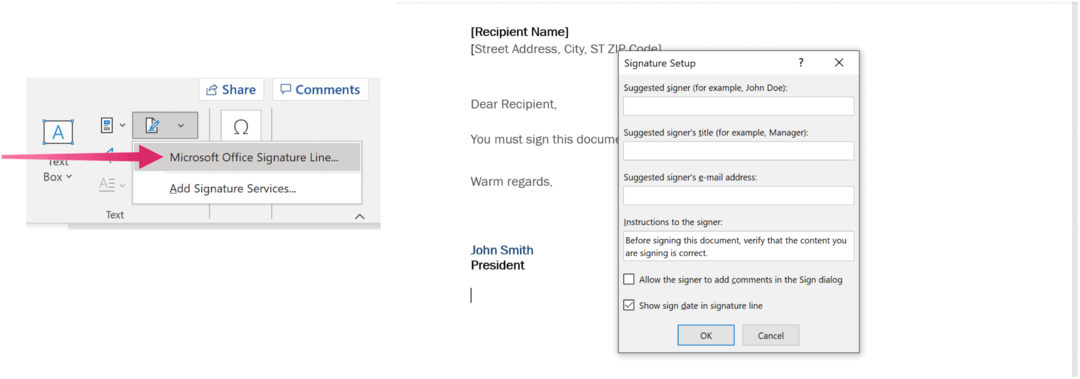
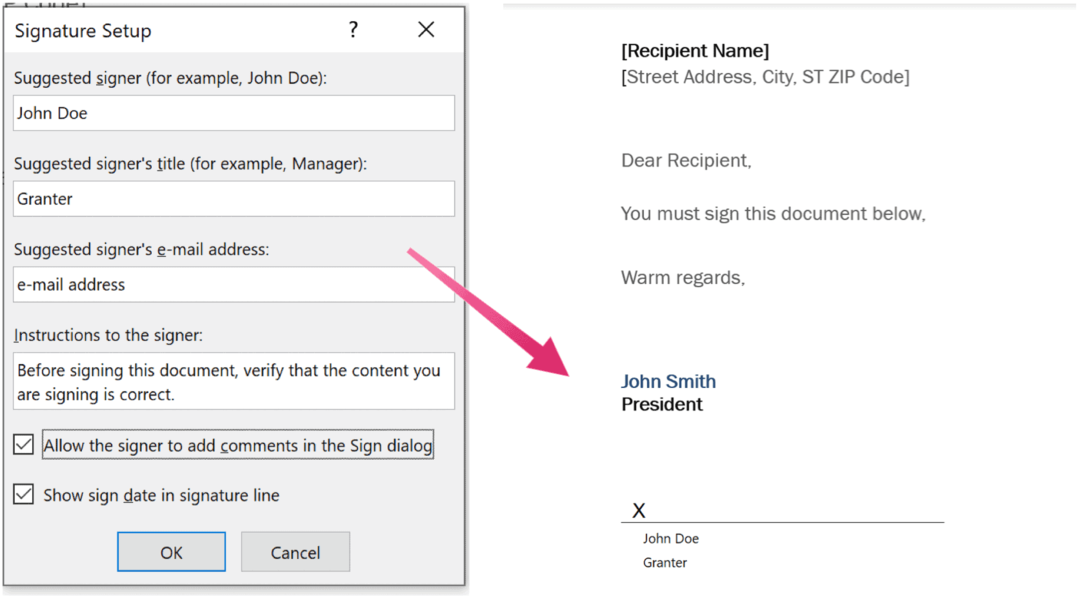
Ajoutez d'autres boîtes de signature, au besoin. Si vous ne l'avez pas déjà fait, enregistrez votre document. Et n'oubliez pas que vous devez disposer d'un certificat numérique d'un fournisseur de services d'identification numérique ou de signature numérique.
Notez que seul le créateur du document doit installer un certificat numérique, pas le récepteur.
De plus, pour supprimer une signature numérique d'un document :
- Tout d'abord, ouvrez le Document Word qui contient la signature visible que vous souhaitez supprimer.
- Faites un clic droit sur le ligne de signature.
- Choisir Supprimer la signature.
- Enfin, cliquez Oui.
Ajouter une signature invisible
En outre, vous pouvez envisager d'ajouter une signature numérique invisible à un document Word. Lorsqu'elles sont apposées, ces signatures garantissent l'authenticité, l'intégrité et l'origine du document.
Pour ajouter une signature invisible :
- Clique le Fichierlanguette.
- Choisir Info.
- Sélectionner Protéger le document.
- Ensuite, cliquez sur Ajouter une signature numérique.
- Choisir d'accord.
- Tapez le but dans le But de la signature de cette boîte à documents.
- Choisir Signer.
Une fois signé, le fichier devient en lecture seule pour empêcher les modifications.
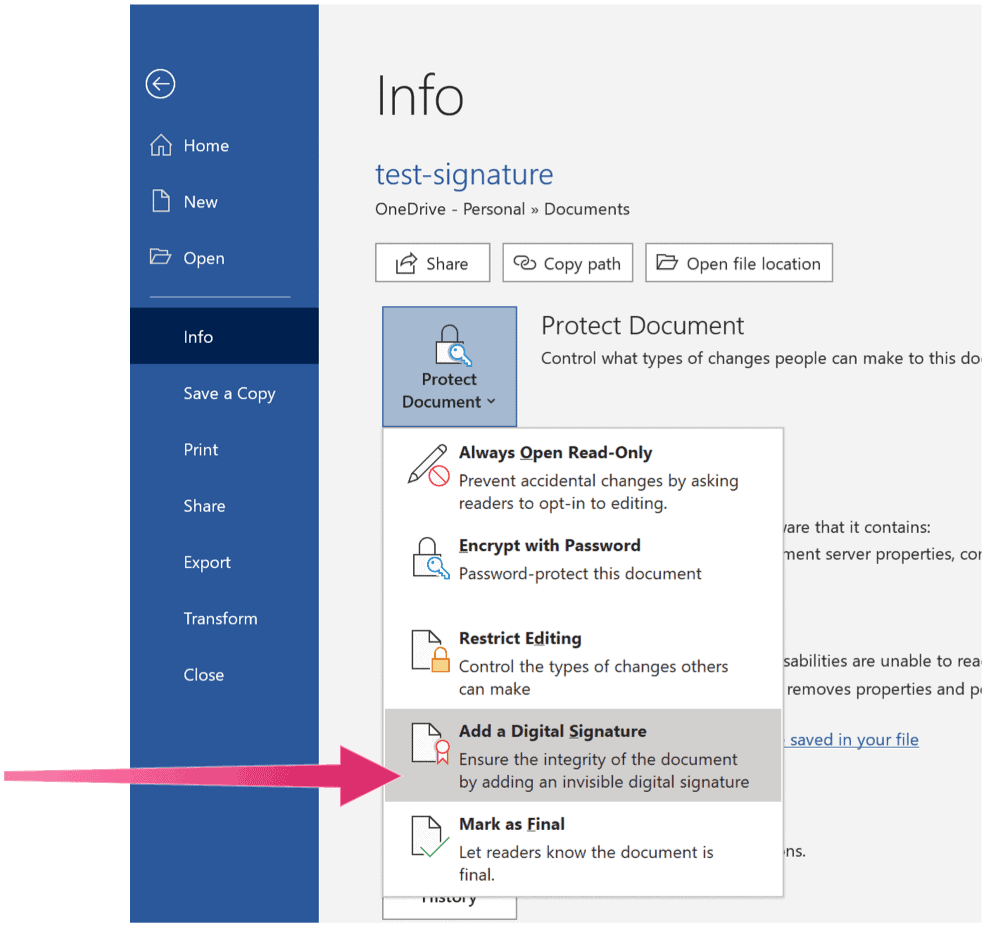
Supprimer une signature numérique invisible
Vous pouvez éliminer une signature numérique invisible dans un document Word en suivant ces instructions :
- Ouvrez le document.
- Cliquez sur Info.
- Ensuite, choisissez Afficher les signatures.
- Clique le flèche suivante au nom de signature que vous souhaitez supprimer.
- Sélectionner Supprimer la signature.
- Cliquez sur Oui.
Les signatures numériques rendent un service précieux, permettant de signer des documents juridiques à distance et sans papier physique. Une fois que vous obtenez un certificat numérique, vous pouvez ajouter des signatures numériques aux documents Word et autres fichiers.
Comment effacer le cache, les cookies et l'historique de navigation de Google Chrome
Chrome fait un excellent travail en stockant votre historique de navigation, votre cache et vos cookies pour optimiser les performances de votre navigateur en ligne. C'est comment...
Comparaison des prix en magasin: comment obtenir des prix en ligne lors de vos achats en magasin
Acheter en magasin ne signifie pas que vous devez payer des prix plus élevés. Grâce aux garanties d'égalisation des prix, vous pouvez obtenir des remises en ligne lors de vos achats en...
Comment offrir un abonnement Disney Plus avec une carte-cadeau numérique
Si vous appréciez Disney Plus et que vous souhaitez le partager avec d'autres, voici comment acheter un abonnement Disney+ Gift pour...
Votre guide pour partager des documents dans Google Docs, Sheets et Slides
Vous pouvez facilement collaborer avec les applications Web de Google. Voici votre guide de partage dans Google Docs, Sheets et Slides avec les autorisations...



